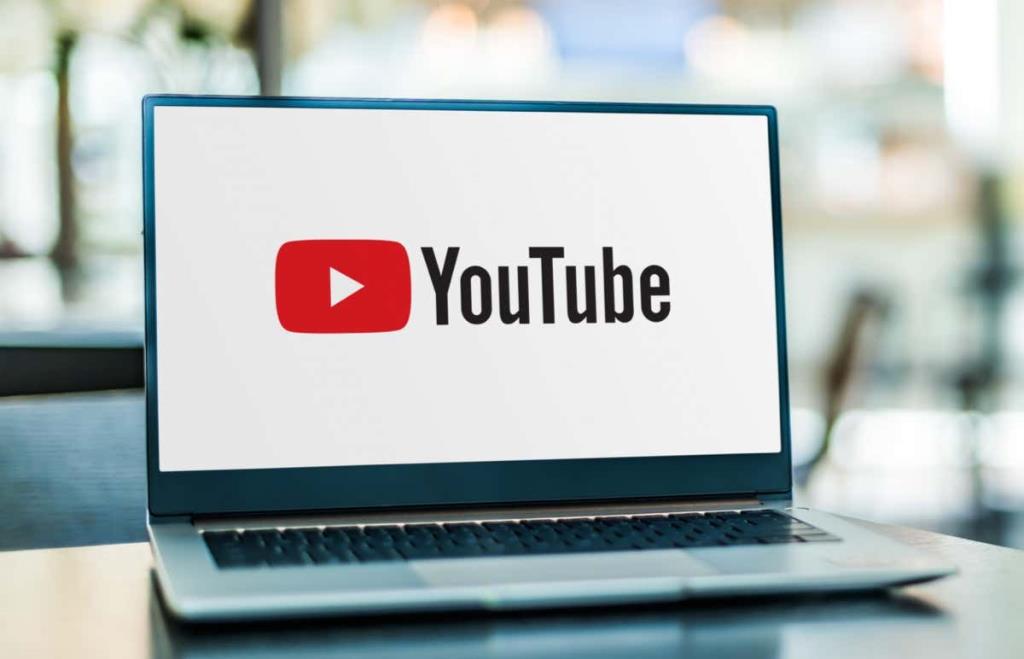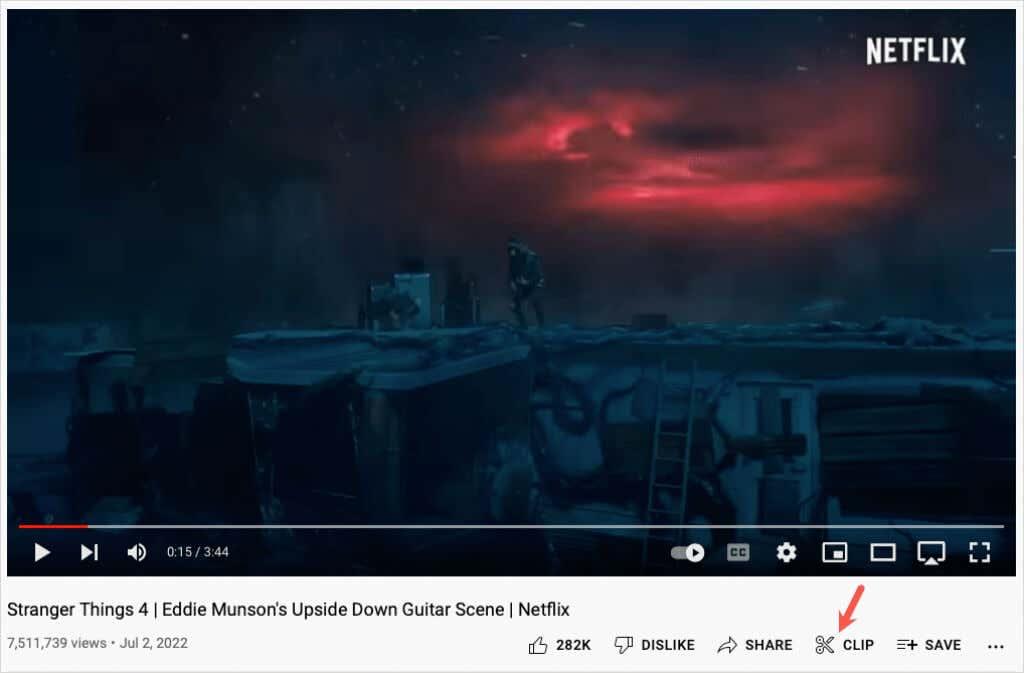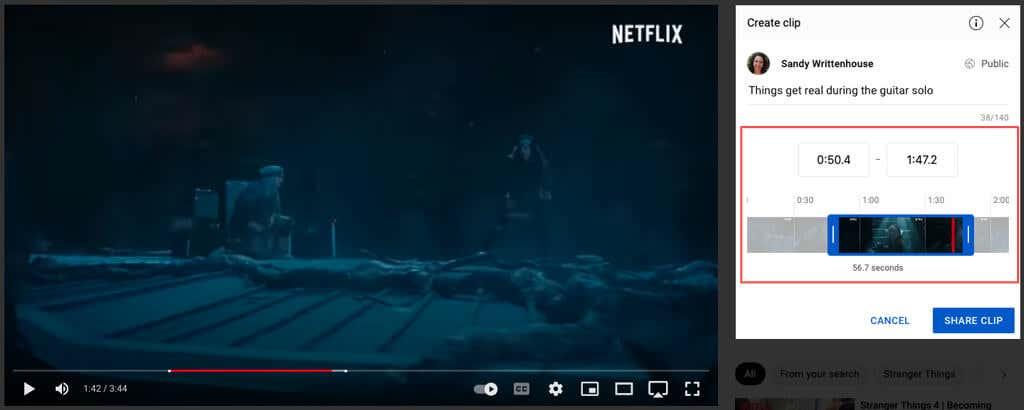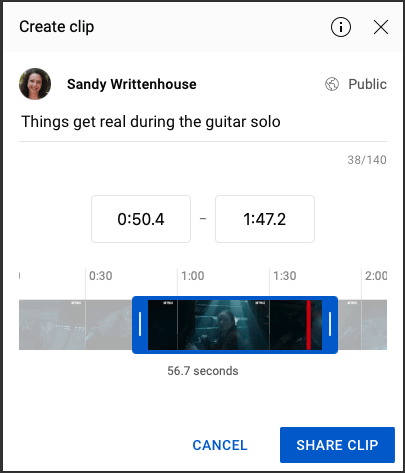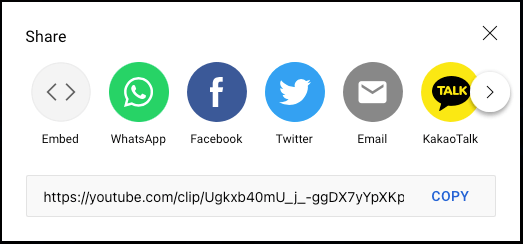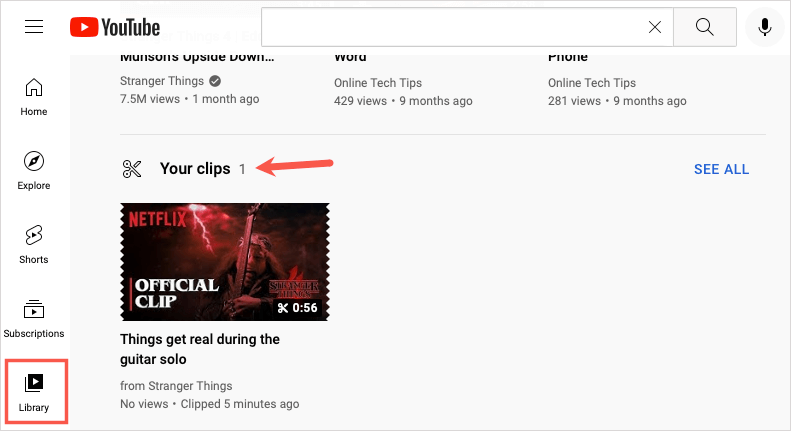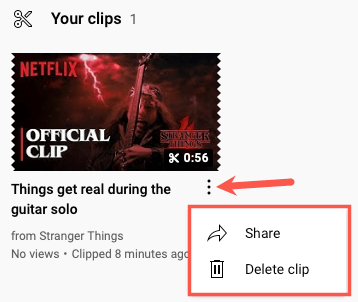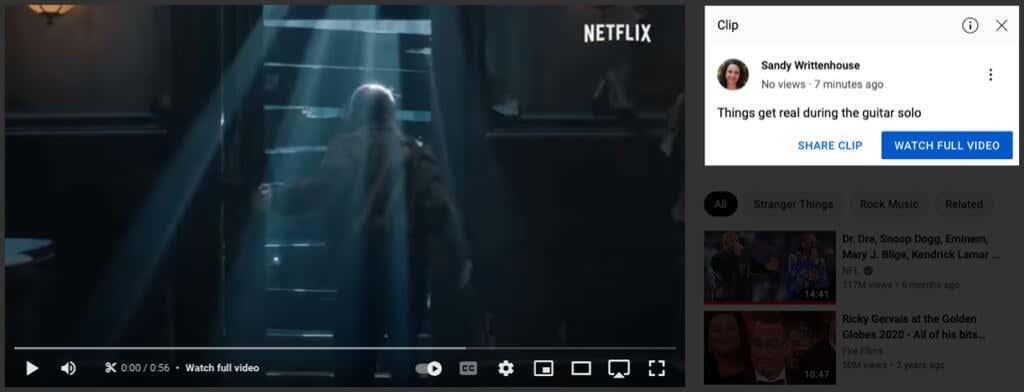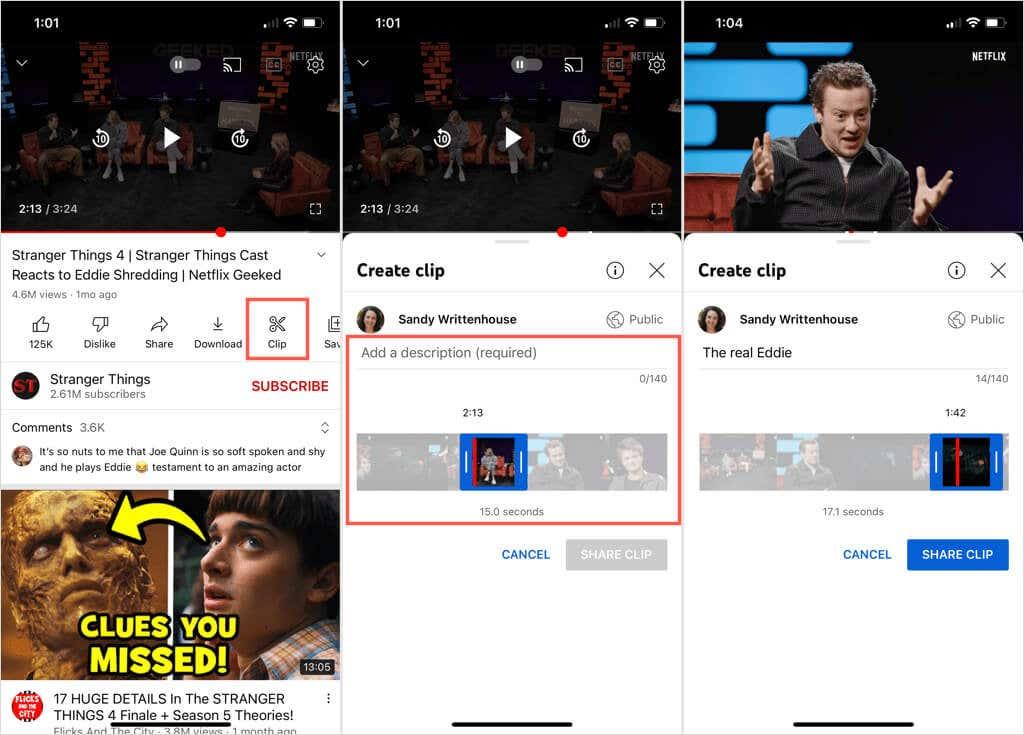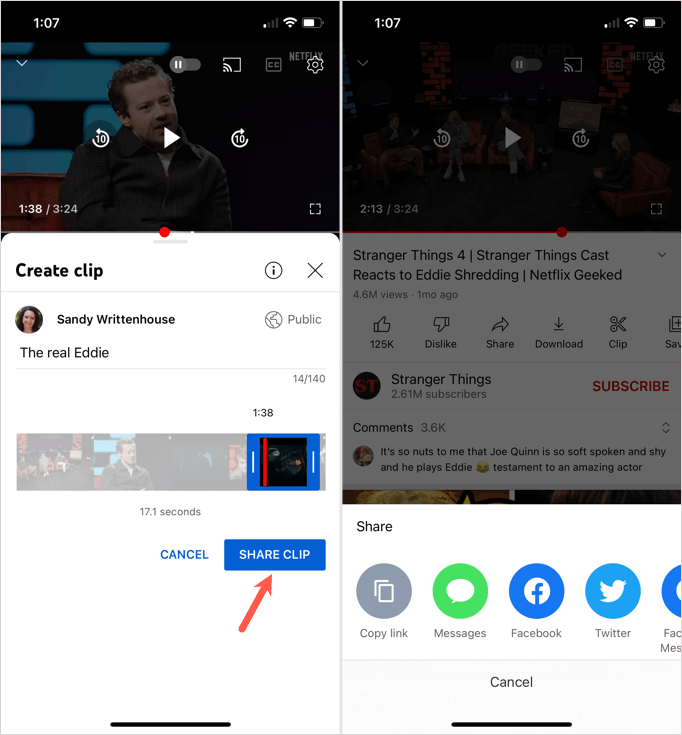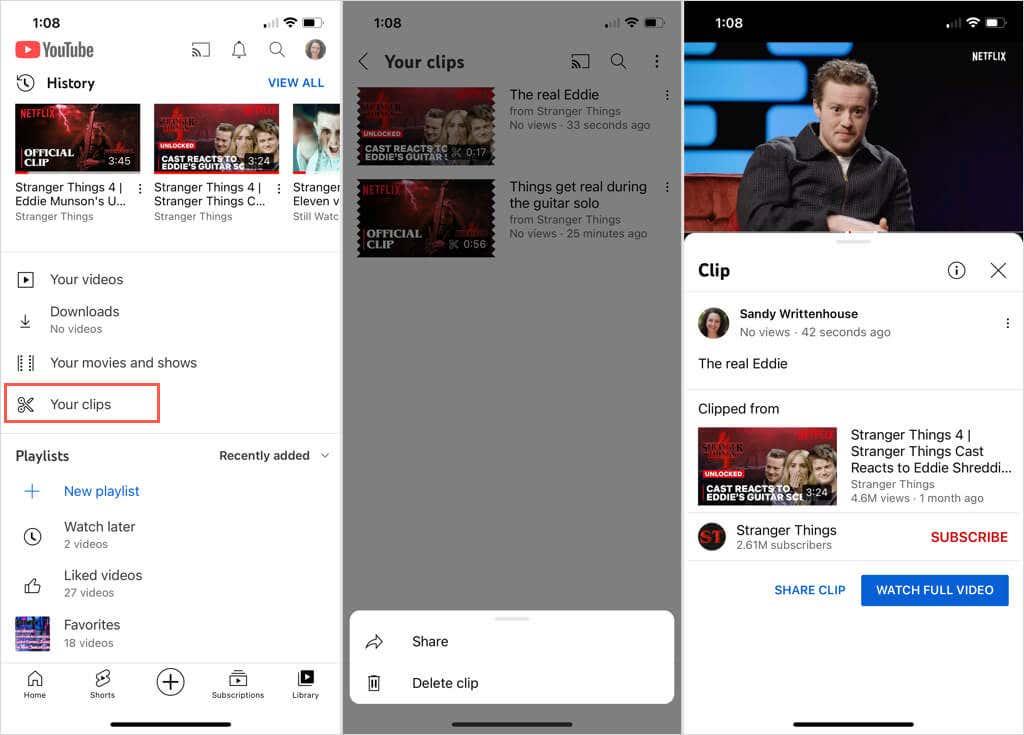Pernahkah anda menonton video YouTube dan ingin berkongsi bahagian tertentu daripadanya? Menggunakan ciri Klip berguna, anda boleh memilih bahagian khusus video YouTube yang anda mahukan dan kemudian berkongsinya dengan mudah.
Kami akan menunjukkan kepada anda cara memotong video YouTube untuk dikongsi serta pengehadan atau pengehadan ciri tersebut. Nasib baik, anda boleh memanfaatkan ciri ini di tapak web YouTube bersama-sama dengan apl mudah alih.
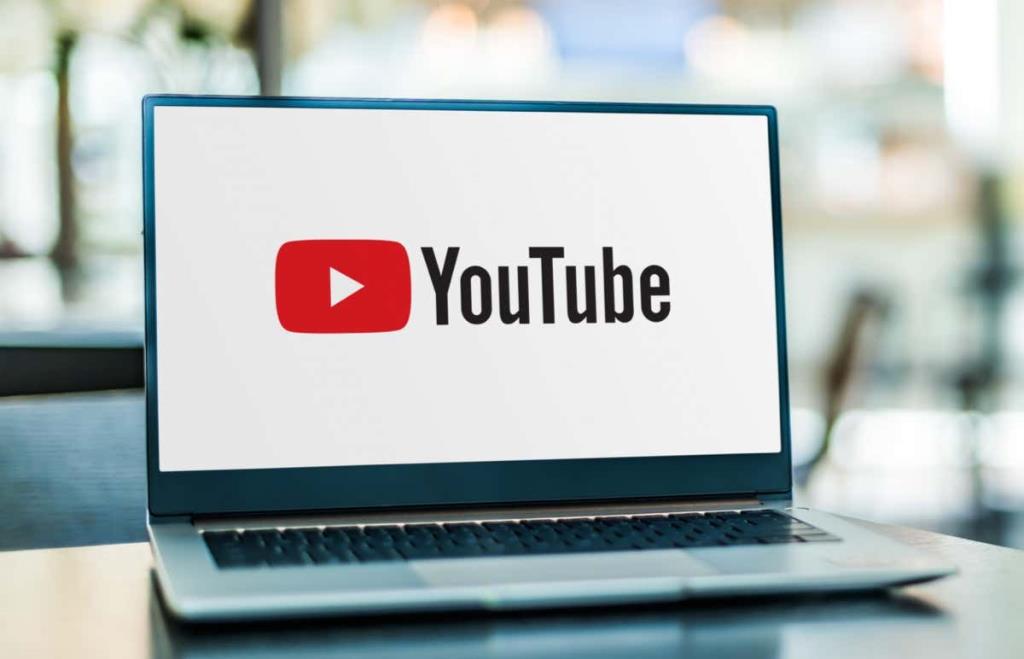
Sekatan dan Butiran untuk Ciri Klip YouTube
Ciri Klip ialah ciri yang mesti didayakan oleh pencipta video . Jika anda melihat video tanpa butang Klip yang memenuhi keperluan di bawah, kemungkinan besar pencipta tidak membenarkannya.
Anda tidak boleh membuat klip daripada yang berikut:
- Video yang lebih pendek daripada dua minit, daripada saluran berita atau untuk kanak-kanak .
- Strim langsung tanpa DVR atau lebih lapan jam panjangnya.
- Tayangan perdana semasa siaran langsung.
Untuk membuat klip, anda mesti log masuk dengan akaun YouTube anda . Sebaik sahaja anda membuat klip, ia adalah awam . Ia mungkin muncul "pada permukaan carian, penemuan dan analitik terpilih". Ini bermakna klip anda boleh dilihat oleh sesiapa sahaja yang mempunyai akses kepadanya bersama-sama dengan video asal. Pencipta video asal juga boleh menonton klip itu.
Panjang klip yang anda buat mestilah antara lima dan 60 saat.
Cara Menggunting Video YouTube di Web
Lawati YouTube dalam penyemak imbas web anda, log masuk dan pilih video untuk membuat klip anda. Kemudian, ikuti langkah ini untuk mencipta klip.
- Pilih butang Klip di bawah video.
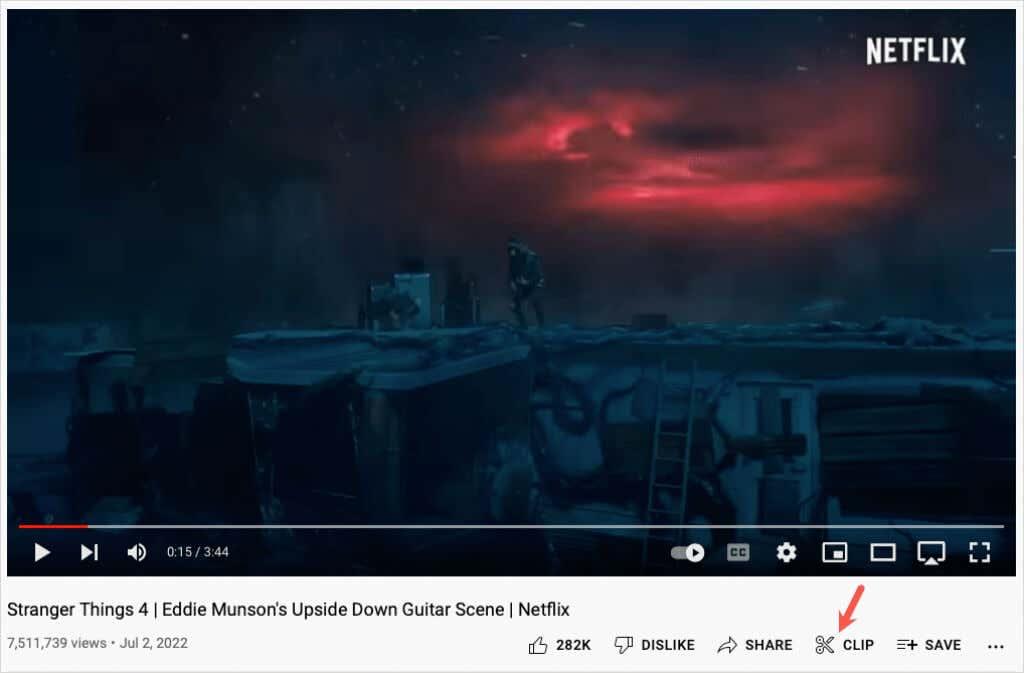
- Ini membuka kawasan Buat klip di sebelah kanan. Video akan terus dimainkan, jadi jika anda mendapati lebih mudah untuk mencipta klip anda tanpa main balik, anda boleh menjeda video semasa anda mengerjakan klip itu.

- Tambahkan penerangan atau tajuk untuk klip sehingga 140 aksara.
- Jika anda mempunyai masa mula dan tamat tertentu yang anda mahu gunakan untuk klip, anda boleh memasukkannya dalam kotak di bawah. Jika tidak, gunakan peluncur.
- Seret bahagian kiri peluncur biru ke titik permulaan untuk klip dan bahagian kanan ke titik penamat. Anda akan melihat garis merah di dalam jalur untuk lokasi semasa video.
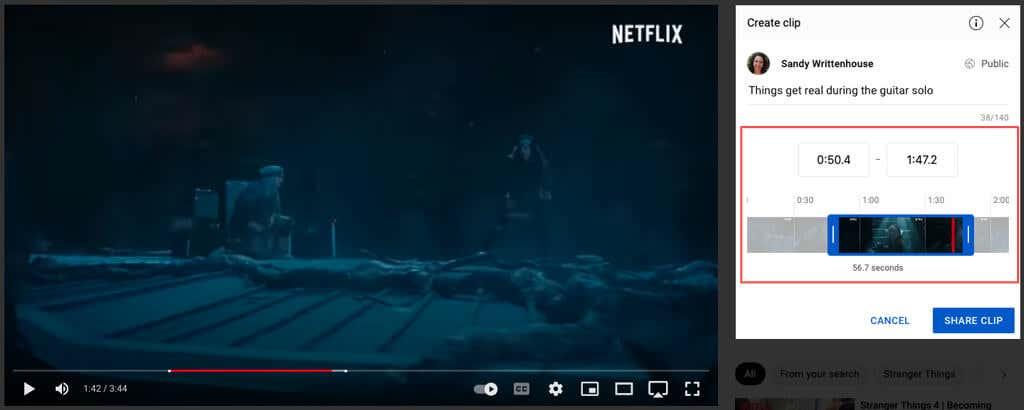
- Anda juga boleh menyeret keseluruhan bahagian biru peluncur ke kiri atau kanan atau jalur filem di latar belakang untuk menangkap bahagian video yang berbeza menggunakan masa mula dan tamat yang sama.
- Apabila anda selesai dengan klip, pilih Kongsi Klip .
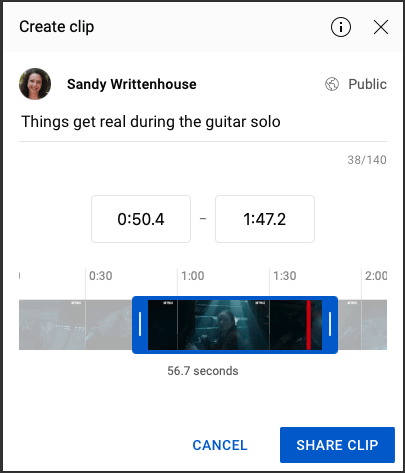
- Anda kemudian boleh memilih untuk mengongsinya di media sosial, seperti Facebook atau Twitter, menghantarnya dalam e-mel, mendapatkan kod benam untuk tapak web anda atau menyalin pautan dan menampalnya di tempat yang diperlukan.
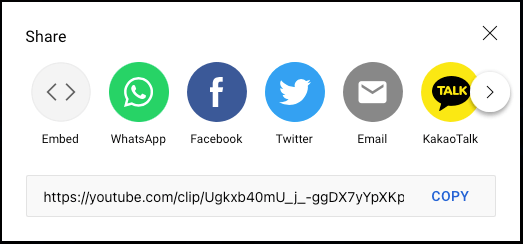
- Gunakan X di bahagian atas sebelah kanan tetingkap Kongsi apabila anda selesai.
Akses Klip YouTube Anda di Web
Untuk melihat klip yang anda buat, pilih Pustaka dalam menu sebelah kiri. Tatal ke bawah sebelah kanan ke bahagian Klip anda .
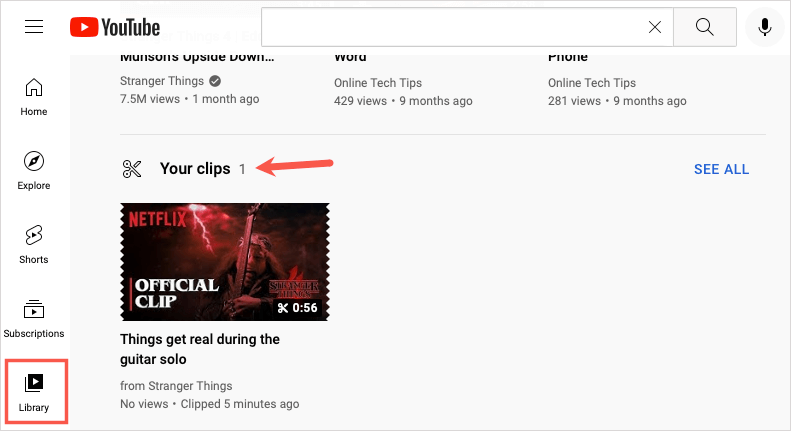
Untuk berkongsi atau memadamkan klip dengan cepat, pilih tiga titik di sebelah kanan dan pilih tindakan.
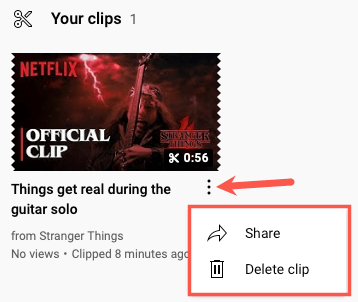
Untuk menonton klip, berkongsinya atau melihat video penuh, pilih klip itu.
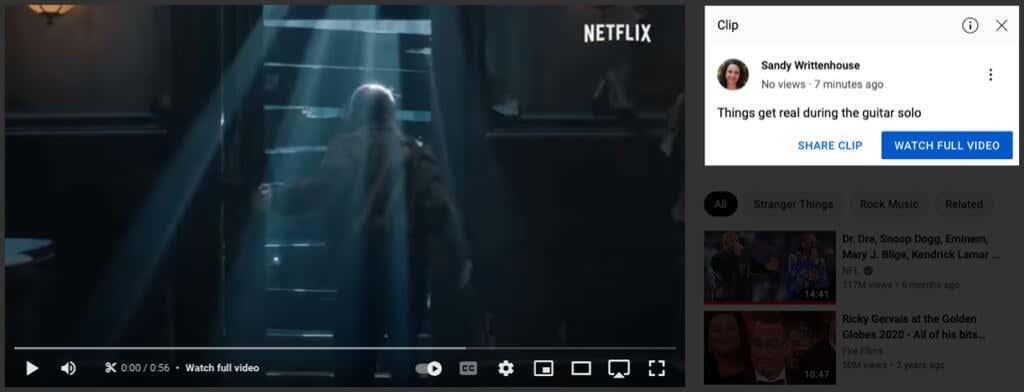
Cara Menggunting Video YouTube dalam Apl Mudah Alih
Semudah itu untuk membuat klip dalam apl YouTube pada Android atau iPhone. Buka apl dan pilih video.
- Pilih butang Klip yang dipaparkan di bawah video.
- Tambahkan penerangan atau tajuk untuk klip.
- Seret bahagian kiri gelangsar ke titik permulaan untuk klip dan bahagian kanan ke titik penamat. Anda akan melihat garis merah di dalam jalur untuk lokasi semasa video.
- Sebaik sahaja anda menetapkan masa mula dan tamat, anda juga boleh menyeret keseluruhan bahagian biru peluncur atau jalur filem di latar belakang untuk menangkap bahagian video yang berbeza.
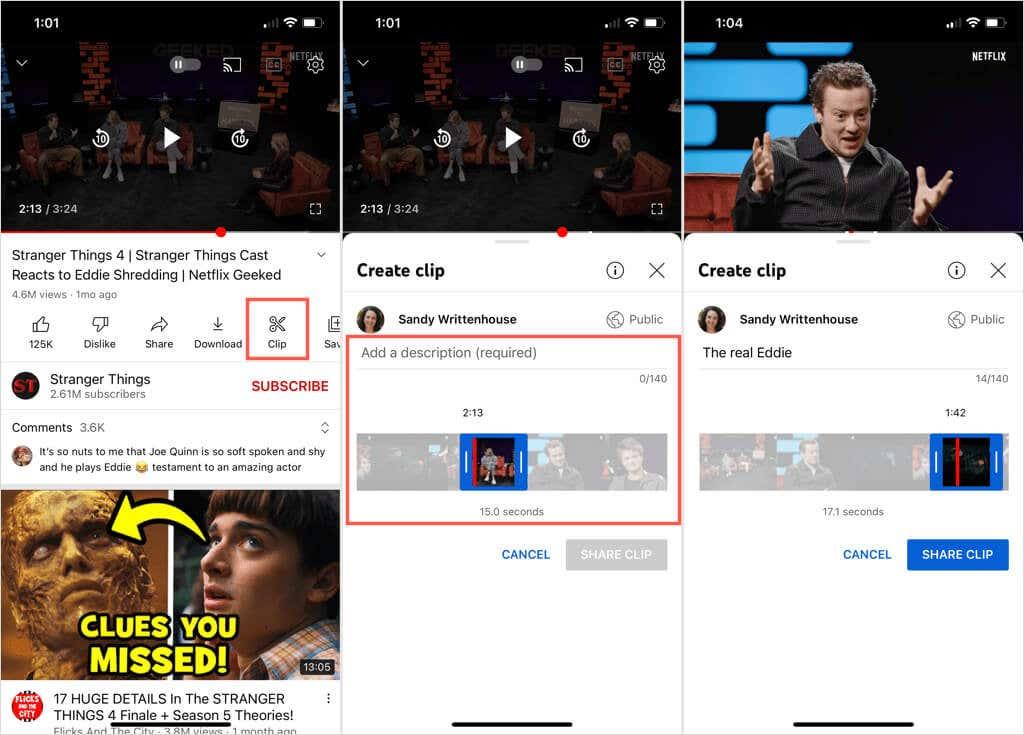
- Apabila anda selesai dengan klip, pilih Kongsi Klip .
- Pilih untuk mengongsinya di media sosial, menghantarnya dalam e-mel, mengongsinya melalui mesej teks atau menyalin pautan YouTube dan menampalnya di mana perlu.
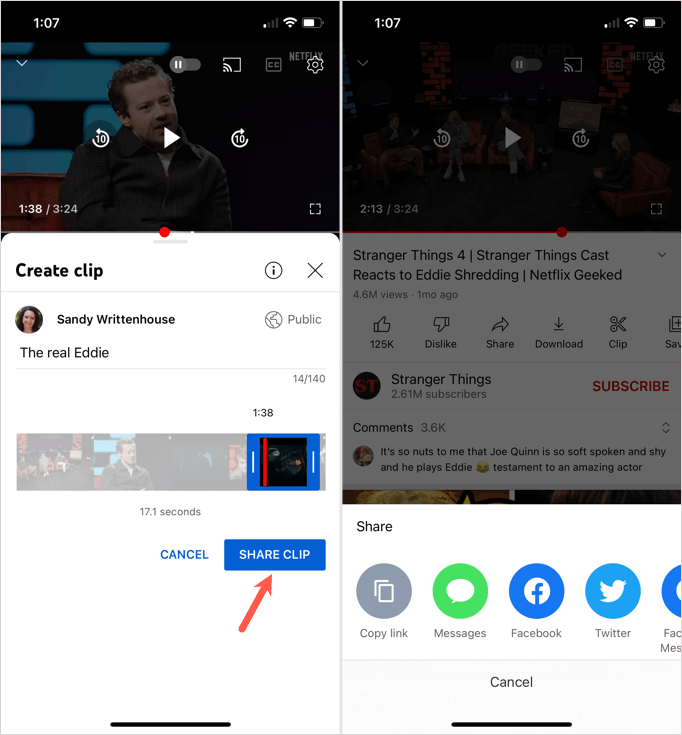
Akses Klip YouTube Anda dalam Apl Mudah Alih
Untuk melihat klip video anda dalam apl mudah alih, pergi ke tab Perpustakaan dan pilih Klip anda . Ketik tiga titik di sebelah klip untuk berkongsi atau memadamkannya. Sebagai alternatif, pilih klip untuk membukanya dan kemudian tonton, kongsi atau buka video penuh.
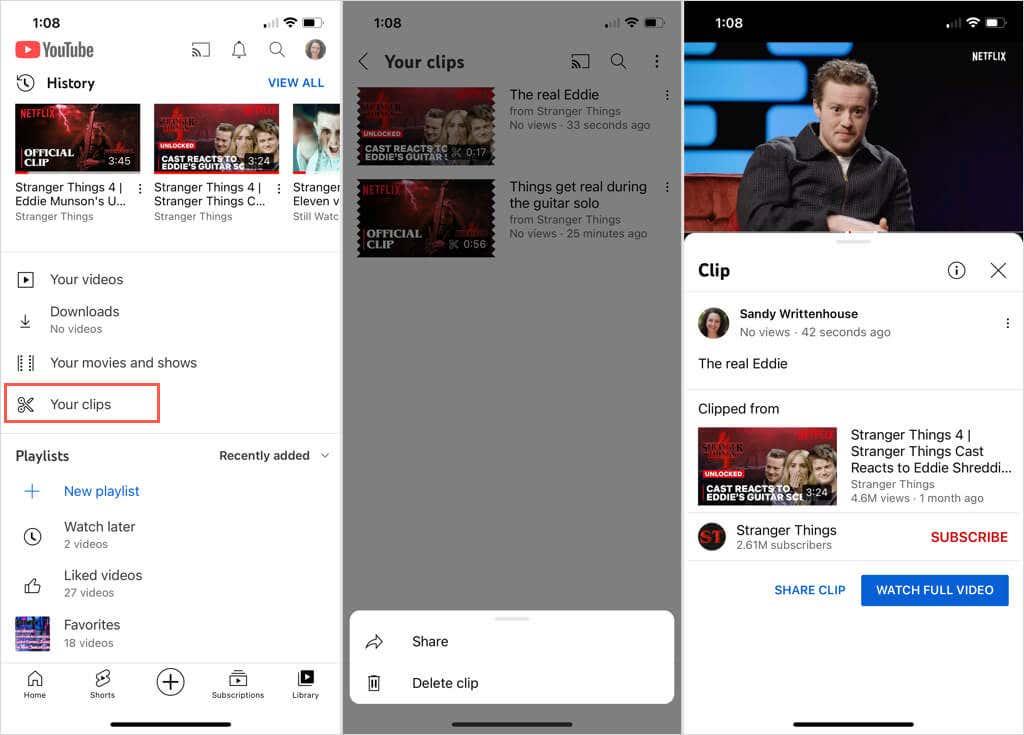
Dengan sedikit penyuntingan video ini , anda boleh membuat klip video panjang yang akan dinikmati oleh rakan atau ahli keluarga anda. Anda juga boleh menggunakan ciri ini untuk klip arahan, muzik atau pelajaran memasak daripada saluran YouTube kegemaran anda.
Kini setelah anda tahu cara menggunting video YouTube untuk dikongsi, lihat tutorial kami untuk menyesuaikan video yang disyorkan yang anda lihat.